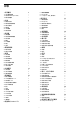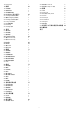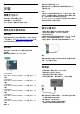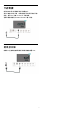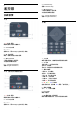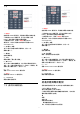operation manual
Table Of Contents
1
首頁畫面
1.1
首頁畫面和頻道
要享受 Android TV
的益
處,請把
電視連接至網際網路。按下遙控器上的 HOME 進入
Android 首頁畫面。就像 Android 智慧手機或平板電腦一
樣,首頁畫面就是電視的操作中樞。您可以在首頁畫面瀏
覽應用程式和直播電視中的娛樂選項,決定想收看的節目
。
在您首頁上的頻道可讓您從喜愛的應用程式中探索絕佳的
內容。您也可以新增其他頻道或搜尋新的應用程式以取得
更多內容。
首頁畫面以頻道方式排列。應用程式可能會自行推薦項目
(若有),作為首頁畫面上的個別頻道。
應用程式
您的喜愛應用程式會放在第一列。此列包含預先安裝的幾
個應用程式這些應用程式的順序是依據與內容服務供應商
之間的商業協議而定。您也可在這一排找到應用程式,例
如 Philips TV 系列、觀賞電視、電視指南、媒體和其他。
直播電視
直播電視頻道會顯示目前所安裝頻道正在播放的節目。
「接著播放」頻道
您隨時可以從首頁畫面上的接著播放
頻道中得知接下來可以收看的節目。從您上次停止的地方
接著觀看,並在接著播放
頻道中取得新集數相關通知。對某部電影或電視節目按住
「選擇」按鈕,可將其直接新增至接著播放頻道。
「Google Play 影視」頻道
從 Google Play 影視租借此頻道上的電影或電視節目。
「協助說明」頻道
此頻道包含「如何…」教學課程影片,可向您說明如何開
箱、如何連接外部裝置、如何安裝頻道等。
YouTube 頻道
此頻道包含您的「推薦影片」、「訂閱內容」或
YouTube「發燒影片」。
自訂頻道
按一下自訂頻道按鈕以新增及移除首頁畫面中的頻道。
從首頁存取設定
您可以透過右上角圖示存取所有設定
選單。也可直接使用遙控器叫用 Philips TV
選單,並在其中找到常用設定選單及常見選單項目。
首頁畫面上的系統列
在首頁畫面頂部的系統列包含下列功能。
- 搜尋按鈕:使用語音或文字輸入觸發 Google 搜尋系統
。搜尋結果及其順序的呈現方式是依據與內容服務供應商
之間的商業協議而定。
-
輸入來源:啟動輸入來源清單並切換至任何已連接裝置。
- 通知:提供 Smart TV 系統相關訊息。
- 設定:存取所有設定選單及調整電視設定。
- 時鐘:代表系統時鐘。
另請參閱 www.support.google.com/androidtv
1.2
應用程式和 Philips TV 系列
應用程式
您可從「應用程式」頁面將更多應用程式新增為「喜愛」
。要開啟「應用程
式」頁面,請按一下應用程式
列左端的應用程式圖示。「應用程式」頁面包括電視隨附
的所有已安裝應用程式以及您從 Philips TV
系列或 Google Play™ 商店自行安裝的應用程式。
Philips TV 系列
您可以在「Philips TV
系列」
應用程式內存
取所有的付費應用程式。使
用應用程式列上的廣告加以啟動。「Philips TV
系列」應用程式也包含新應用程式與其他內容的推薦。
1.3
開啟首頁畫面
如要開啟首頁畫面和其中一個項目…
1 - 按下 HOME。
2 - 選擇一個項目,然後按下 OK 以開啟或啟動。
3 - 持續按下 返回或按下 HOME 可回到首頁畫面。
開啟首頁畫面時,背景應用程式/內容播放會停止。您必須
從首頁畫面中選擇該應用程式或內容以繼續。
4